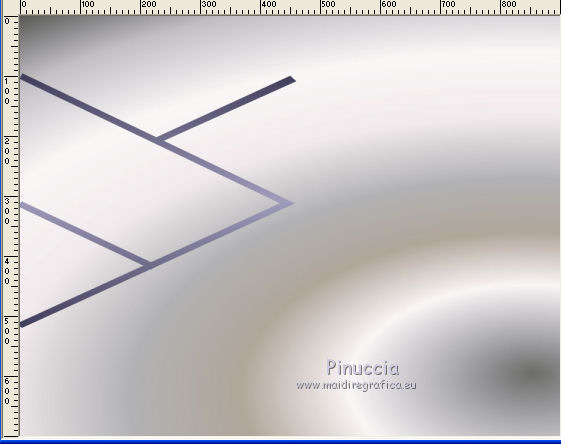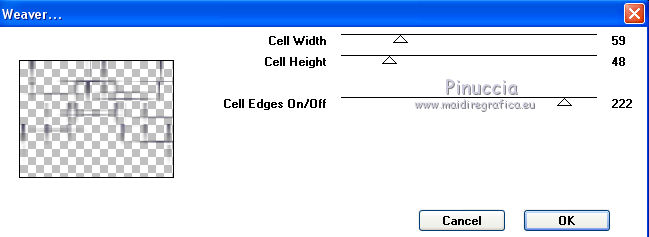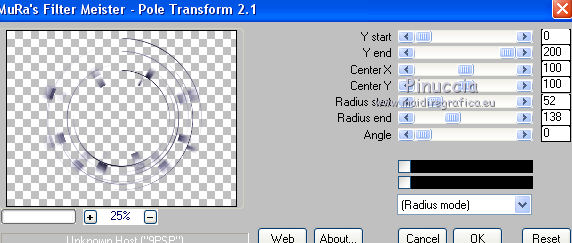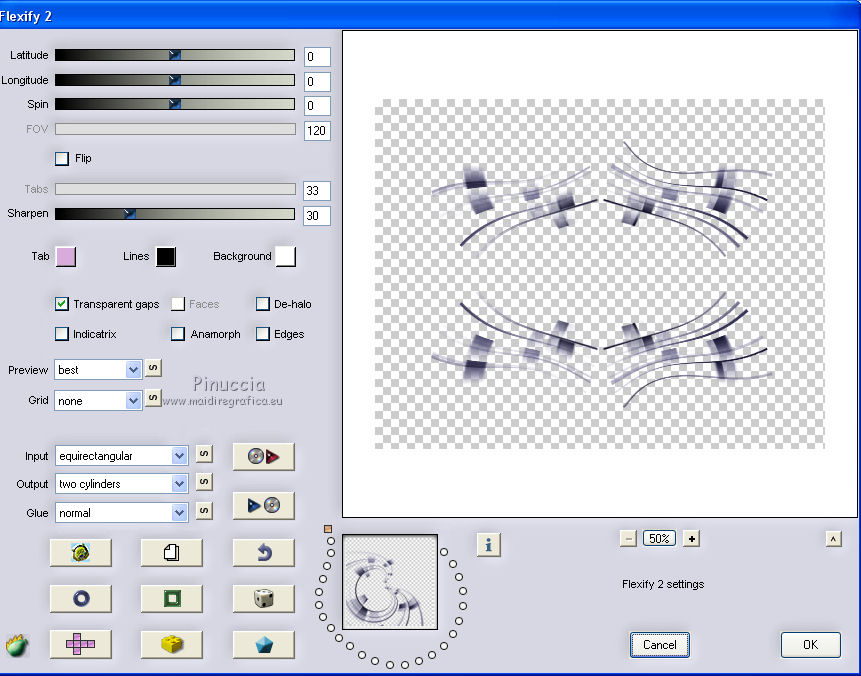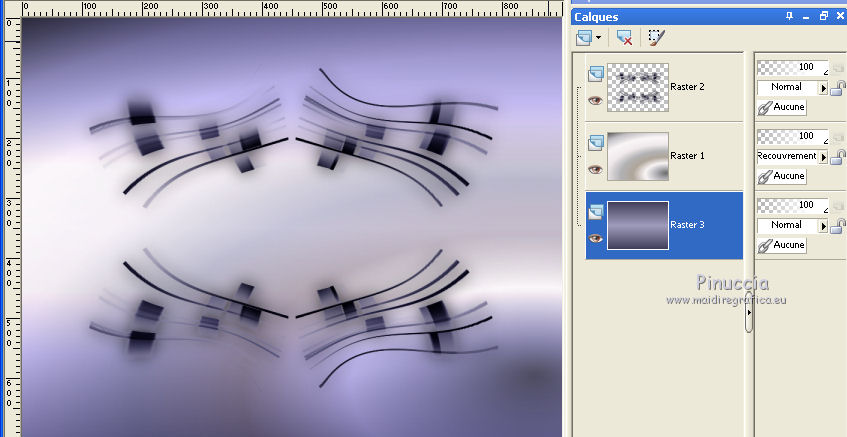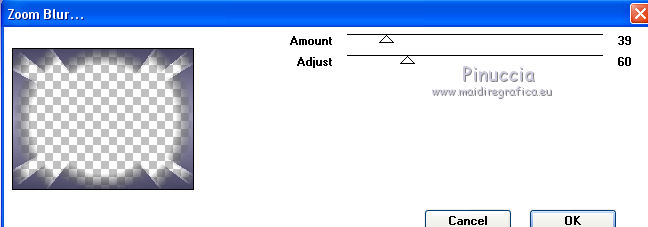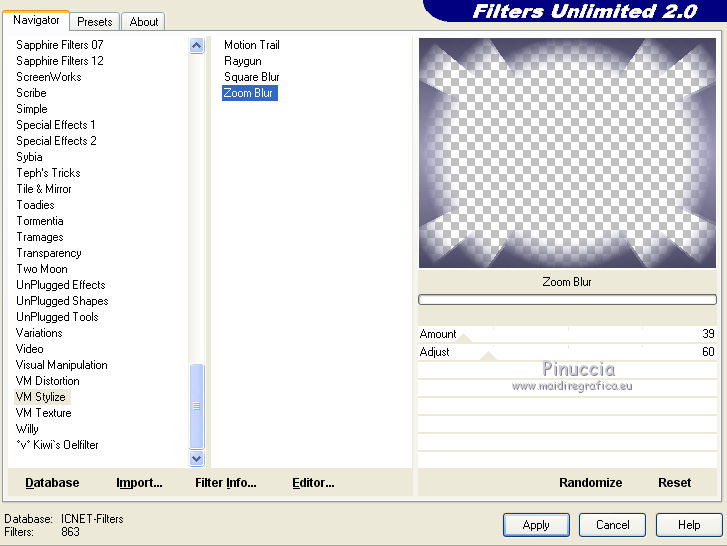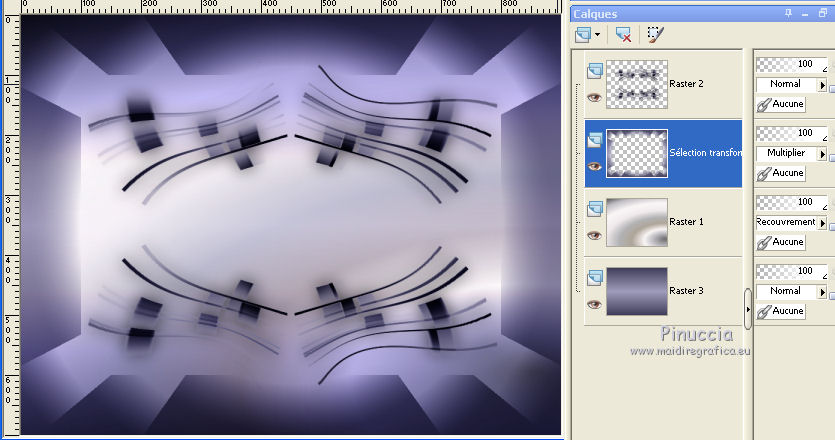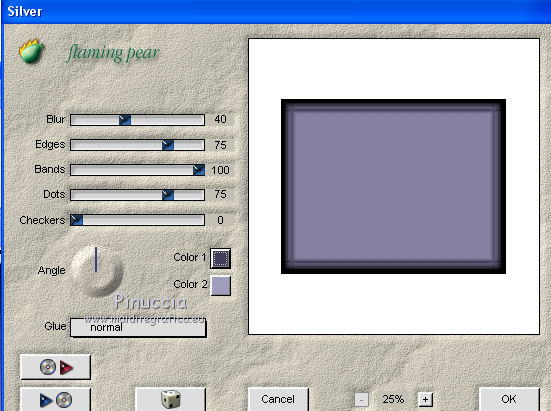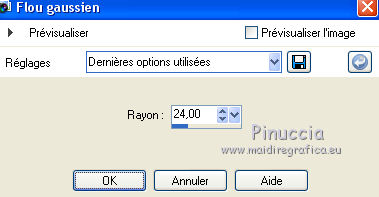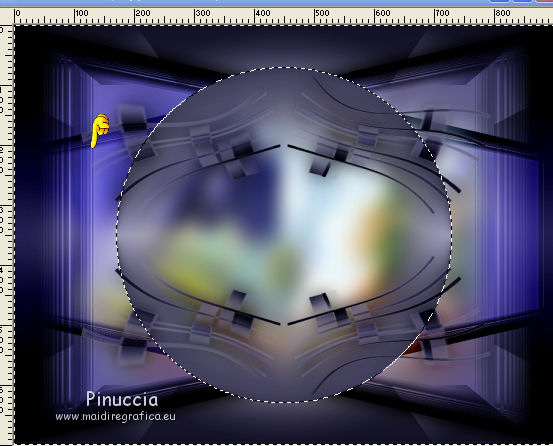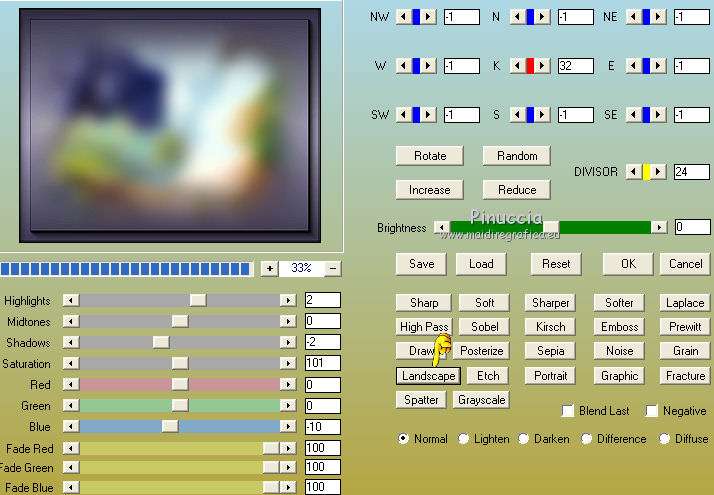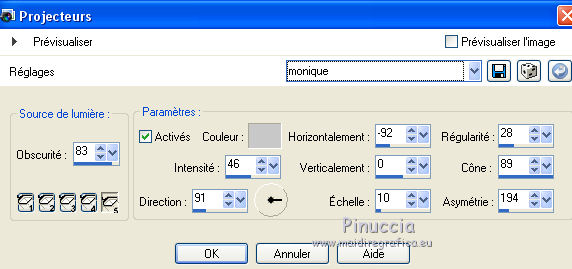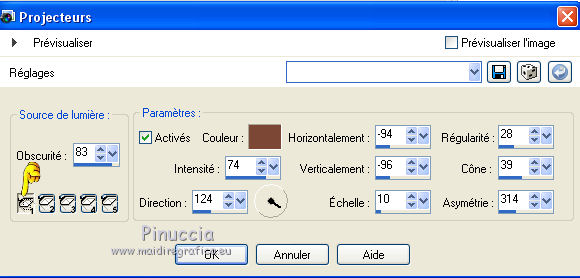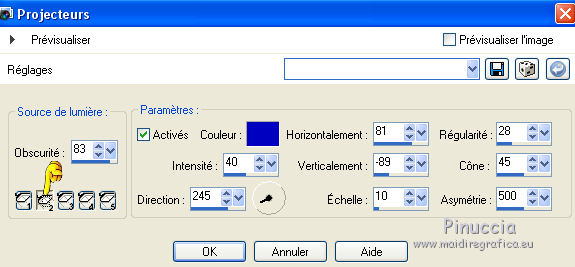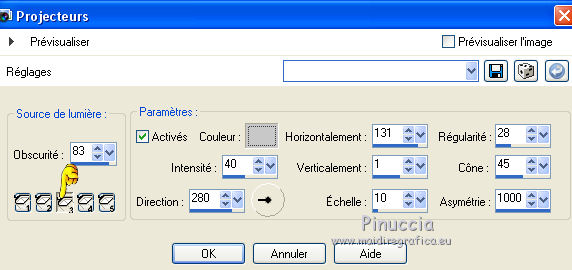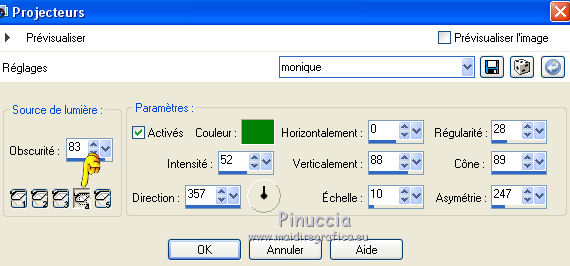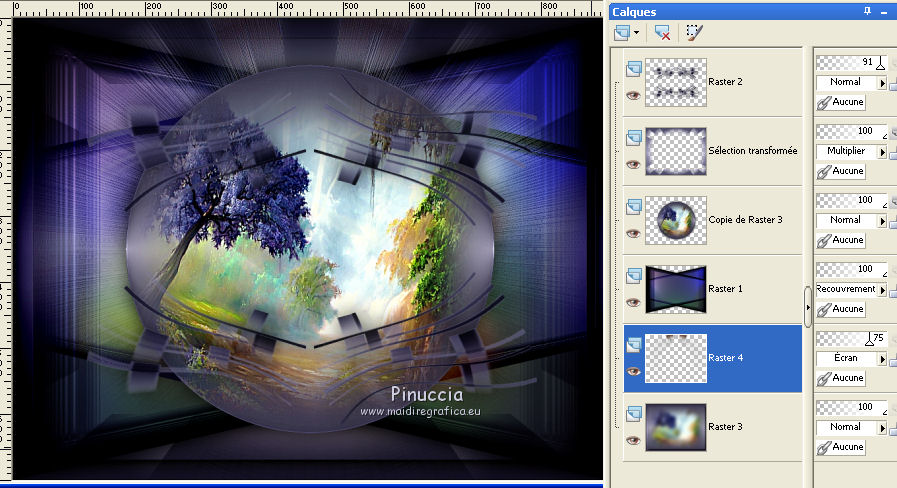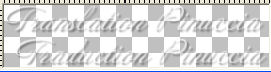|
TAG STRANGE HAIR


Merci beaucoup Lica de ton invitation à traduire tes tutoriels en français.

Le tutoriel a été créé avec Corel X8 et traduit avec CorelX12 et CorelX13 mais il peut également être exécuté avec les autres versions.
Suivant la version utilisée, vous pouvez obtenir des résultats différents.
Depuis la version X4, la fonction Image>Miroir a été remplacée par Image>Renverser horizontalement,
et Image>Renverser avec Image>Renverser verticalement.
Dans les versions X5 et X6, les fonctions ont été améliorées par la mise à disposition du menu Objets.
Avec la nouvelle version X7, nous avons à nouveau Miroir/Retourner, mais avec nouvelles différences.
Consulter, si vouz voulez, mes notes ici
Certaines dénominations ont changées entre les versions de PSP.
Les plus frequentes dénominations utilisées:

traduction anglaise ici
vos versions ici
Nécessaire pour réaliser ce tutoriel:
Matériel ici
Pour les tubes merci:
arrière plan Riet_342_161117mail_back1,
femme: Yoka-StrangeHair-6418
deco: CAL-2649-041018
sélection: Aliciar sel3952_aliciar.PspSelection.
(les liens des sites des tubeuses ici)
Modules Externes
consulter, si nécessaire, ma section de filtre ici
Toadies - Weaver ici
Filters Unlimited 2.0 ici
Mura's Meister- Pole Transform ici
Flaming Pear - Flexify 2 ici
Flaming Pear - Silver ici
VM Toolbox - Zoom Blur ici
AAA Frames - Foto Frame/AAA Filters - Custom ici
Filtres Toadies et VM Toolbox peuvent être utilisés seuls ou importés dans Filters Unlimited.
voir comment le faire ici).
Si un filtre est fourni avec cette icône,  on est obligé à l'importer dans Unlimited on est obligé à l'importer dans Unlimited

N'hésitez pas à changer le mode mélange des calques et leur opacité selon les couleurs que vous utiliserez.
Dans les plus récentes versions de PSP, vous ne trouvez pas le dégradé d'avant plan/arrière plan ou Corel_06_029.
Vous pouvez utiliser le dégradé des versions antérieures.
Ici le dossier Dégradés de CorelX.
Placer le preset Preset_Lights_monique dans le dossier Paramètres par défaut.
Placer la sélection dans le dossier Sélections.
1. Ouvrir une nouvelle image transparente 900 x 700 pixels.
2. Placer en avant plan #403e5a
et en arrière plan #a09dbc

Préparer en avant plan un dégradé de premier plan/arrière plan/style Linéaire.
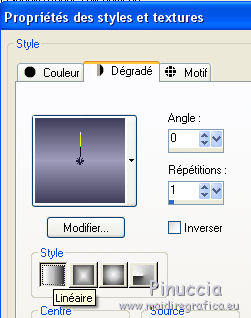
3. Sélections>Sélectionner tout.
Ouvrir Riet_342_161117mail_back1 - Édition>Copier.
Revenir sur votre travail et Édition>Coller dans la sélection.
Sélections>Désélectionner tout.
4. Sélections>Charger/Enregistrer une sélection>Charger à partir du disque.
Chercher et charger la sélection sel3952_aliciar.PspSelection.
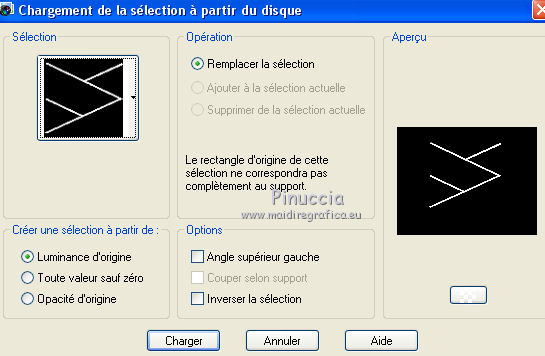
Calques>Nouveau calque raster.
Remplir  la sélection du dégradé. la sélection du dégradé.
Sélections>Désélectionner tout.
Objets>Aligner>Gauche
si vous travaillez avec une version précédente qui n'a pas disponible le menu Objects,
utiliser l'outil Déplacement 
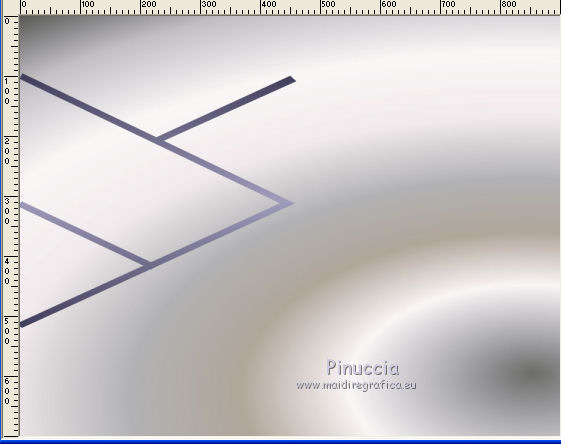
Calques>Dupliquer.
Image>Miroir.
Calques>Fusionner>Fusionner le calque de dessous.
5. Effets>Modules Externes>Toadies - Weaver, par défaut.
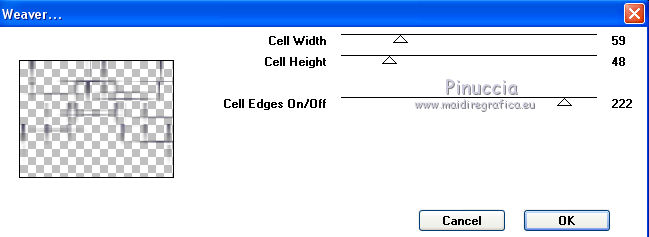
Calques>Dupliquer.
Placer le calque en mode Multiplier.
Calques>Fusionner>Fusionner le calque de dessous.
6. Effets>Modules Externes>Mura's Meister - Pole Transform.
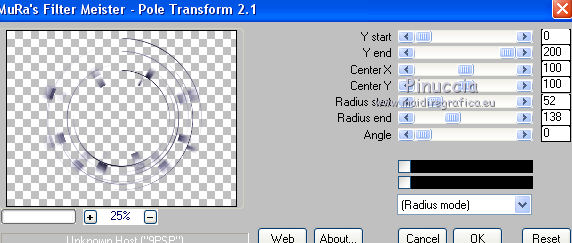
Calques>Dupliquer.
Image>Renverser.
Placer le calque en mode Multiplier.
Calques>Fusionner>Fusionner le calque de dessous.
7. Effets>Modules Externes>Flaming Pear - Flexify 2.
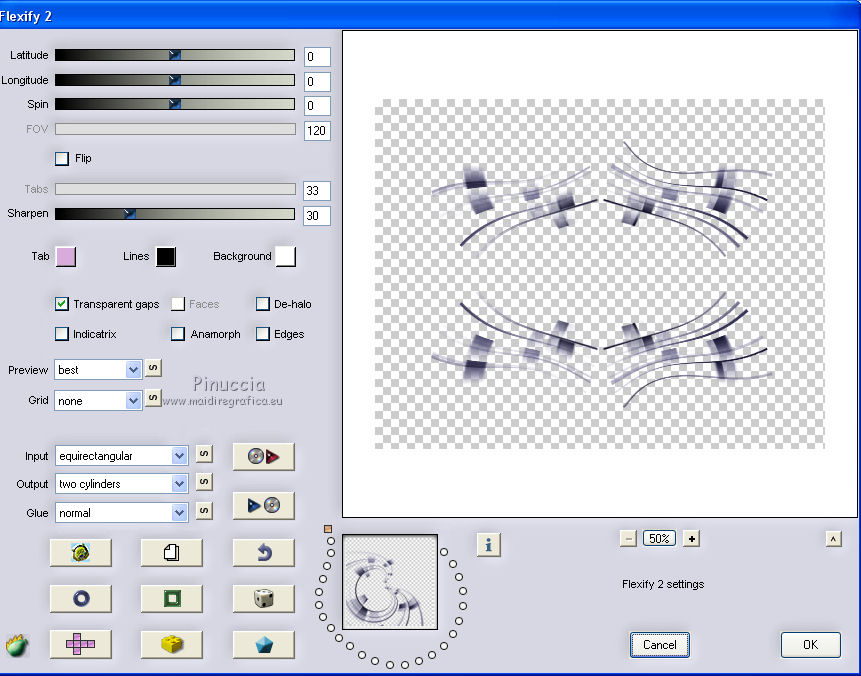
Calques>Dupliquer.
Placer le calque en mode Multiplier.
Calques>Fusionner>Fusionner le calque de dessous.
Effets>Effets 3D>Ombre portée, couleur #000000.

8. Calques>Nouveau calque raster.
Calques>Agencer>Placer en bas de la pile.
Remplir  le calque du dégradé. le calque du dégradé.
Placer le calque Raster 1 en mode Recouvrement.
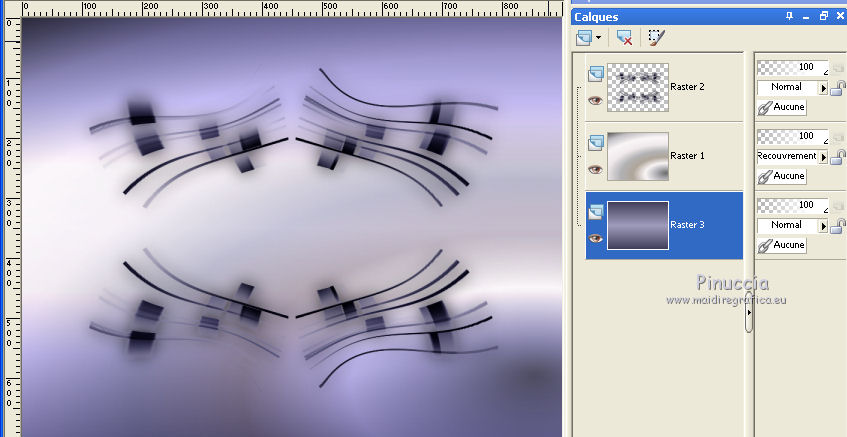
Rester positionner sur le calque Raster 3.
Sélections>Sélectionner tout.
Sélections>Modifier>Contracter - 100 pixels.

Sélections>Inverser.
Sélections>Transformer la sélection en calque.
9. Garder sélectionner.
Effets>Modules Externes>VM Toolbox - Zoom Blur
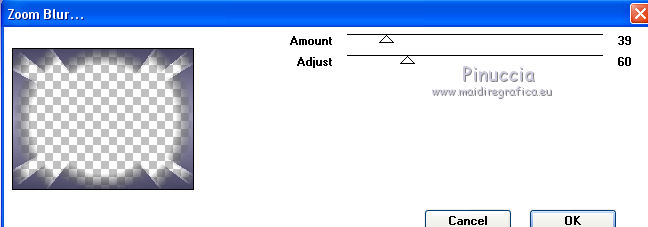
si vous importez l'effet dans Unlimited, il se placer sous VM Stylize
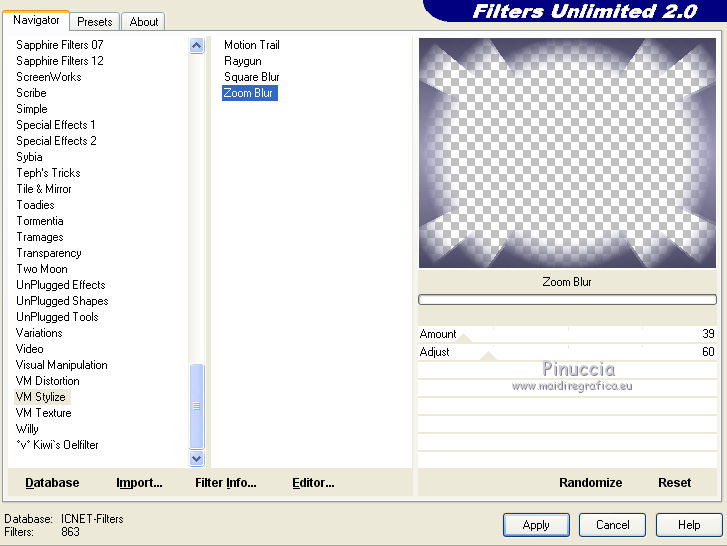
Placer le calque en mode Multiplier.
Sélections>Désélectionner tout.
Calques>Agencer>Placer vers le haut.
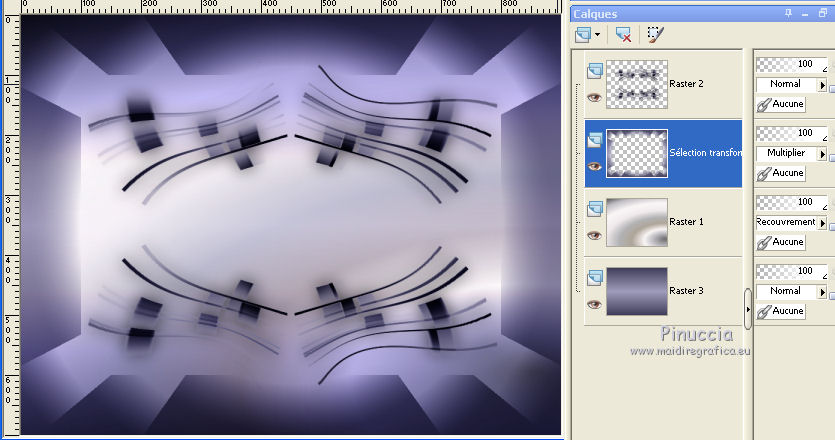
10. Vous positionner sur le calque Raster 1.
Effets>Modules Externes>Flaming Pear - Silver
color 1: couleur d'avant plan #403e5a
color 2: couleur d'arrière plan #a09dbc
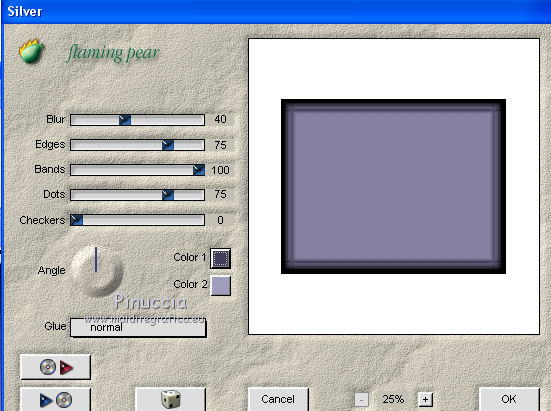
11. Effets>Effets géométriques>Perspective Horizontale.

Réglage>Netteté>Davantage de netteté.
Calques>Dupliquer.
Image>Miroir.
Calques>Fusionner>Fusionner le calque de dessous.
Effets>Effets 3D>Ombre portée, comme précédemment.

12. Vous positionner sur le calque Raster 3.
Sélections>Sélectionner tout.
Ouvrir le tube CAL-2649-041018 - Édition>Copier.
Revenir sur votre travail et Édition>Coller dans la sélection.
Sélections>Désélectionner tout.
Réglage>Netteté>Davantage de netteté
13. Réglage>Flou>Flou gaussien - rayon 24.
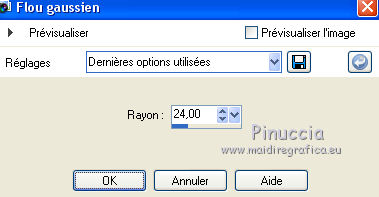
Calques>Dupliquer.
14. Effets>Effets géométriques>Cercle

Calques>Agencer>Déplacer vers le haut.
Image>Redimensionner, à 80%, redimensionner tous les calques décoché.
Activer l'outil Baguette magique 
cliquer sur la partie extérieure du cercle pour la sélectionner.
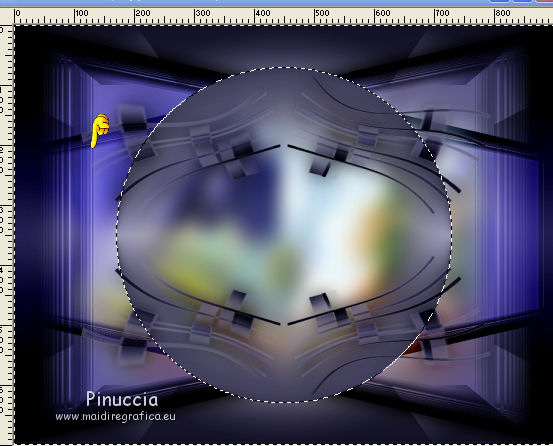
Sélections>Inverser.
Édition>Coller dans la sélection (le misted CAL-2649-041018 est toujours en mémoire).
Sélections>Désélectionner tout.
Réglage>Netteté>Davantage de netteté.
Effets>Effets 3D>Ombre portée, comme précédemment.

15. Vous positionner sur le calque Raster 3.
Effets>Modules Externes>AAA Frames - Foto Frame.

Effets>Modules Externes>AAA Filtres - Custom, cliquer sur Landscape et ok.
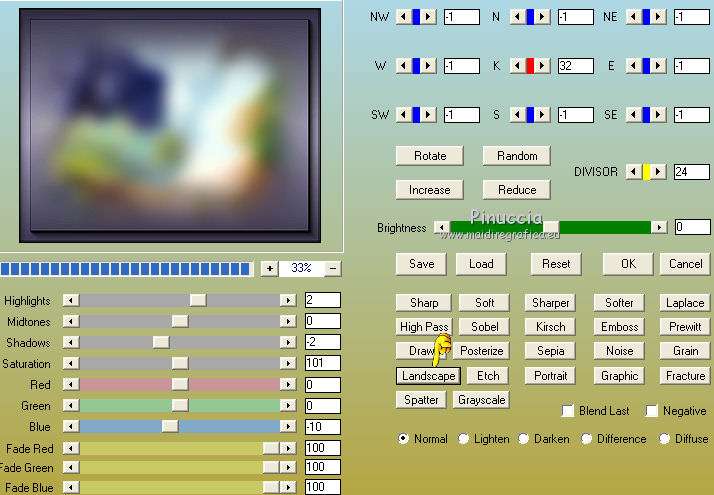
Appliquer le plugin aussi sur le calque Copie de Raster 3.
16. Vous positionner sur le calque Raster 1.
Effets>Effets d'éclairage>Projecteurs
sélectionner le preset monique et ok.
Le premier projecteur du preset est le no.5 - couleur #c8c8c8
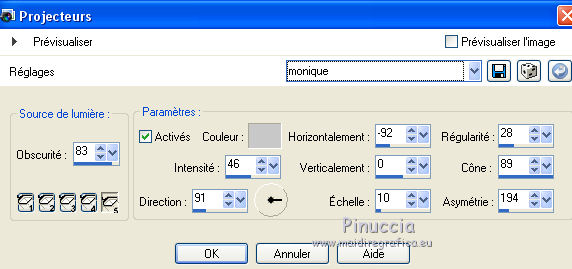
Voici les autres projecteurs, en cas de problèmes avec le preset
projecteur 1 - couleur #7c4734
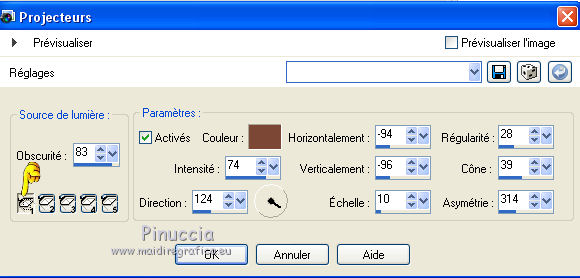
projecteur 2 - couleur #0000c0
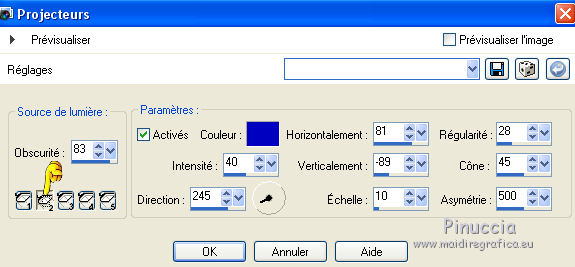
projecteur 3 - couleur #c8c8c8
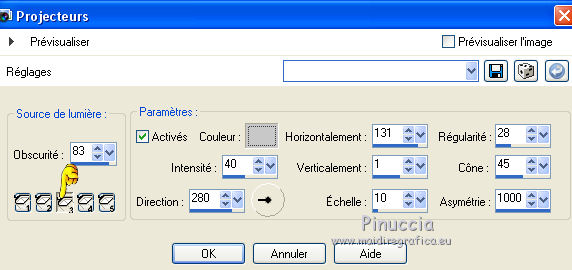
projecteur 4 - couleur #008000.
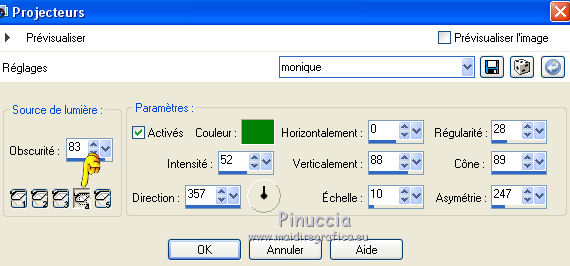
17. Ouvrir le déco decodesafiolc - Édition>Copier.
Revenir sur votre travail et Édition>Colle comme nouveau calque.
Calques>Agencer>Déplacer vers le bas.
Vous devriez avoir ce-ci
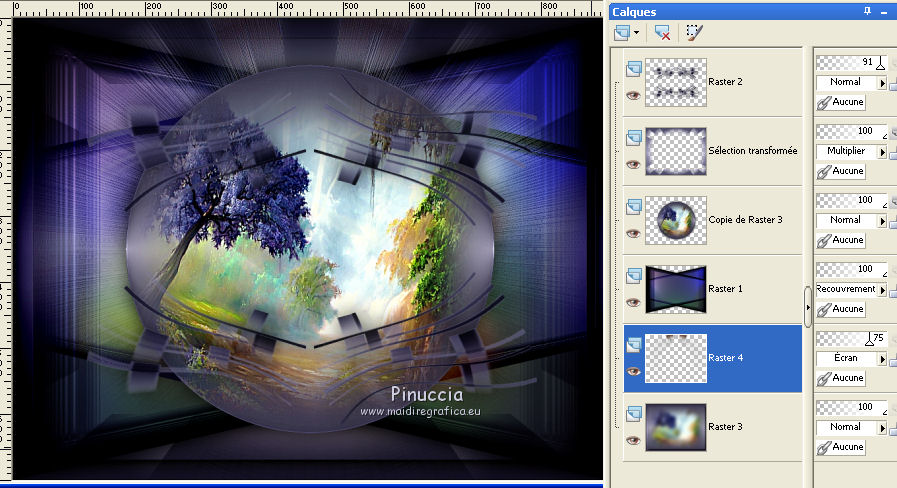
18. Vous positionner sur le calque du haut de la pile, Raster 2.
Ouvrir le tube Yoka-StrangeHair-6418 - Édition>Copier.
Revenir sur votre travail et Édition>Coller comme nouveau calque.
Réglage>Netteté>Davantage de netteté
Déplacer  le tube à droite. le tube à droite.
Effets>Effets 3D>Ombre portée, comme précédemment.

19. Image>Ajouter des bordures, 2 pixels, symétrique, couleur d'avant plan.
Image>ajouter des bordures, 30 pixels, symétrique, couleur d'arrière plan.
Activer l'outil Baguette magique 
et cliquer sur le bord de 30 pixels pour le sélectionner.
Effets>Effets d'éclairage>Projecteurs, comme précédemment.
Sélections>Inverser.
Effets>Effets 3D>Ombre portée, comme précédemment.

Sélections>Désélectionner tout.
20. Signer votre travail.
petite note sur le watermark:
je ne demande pas de mettre le watermark sur les versions faites après mes traductions.
Mais, si vous décidez d'utiliser le watermark fourni par l'auteur, j'apprécierais que mon travail de traducteur soit également respecté.
Pour cela, j'ai ajouté au matériel mon watermark (en français et en anglais).
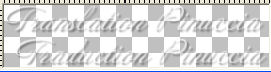
21. Enregistrer en jpg.
Les tubes de cette version sont de Luz Cristina et Jewel

vos versions ici

Si vous avez des problèmes, ou des doutes, ou vous trouvez un link modifié, ou seulement pour me dire que ce tutoriel vous a plu, vous pouvez m'écrire.
Mon mail est dans le menu en haut de la page.
2 Mai 2018
|







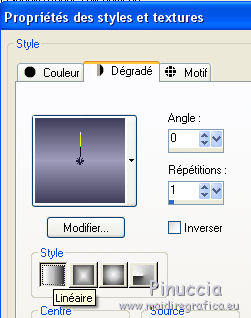
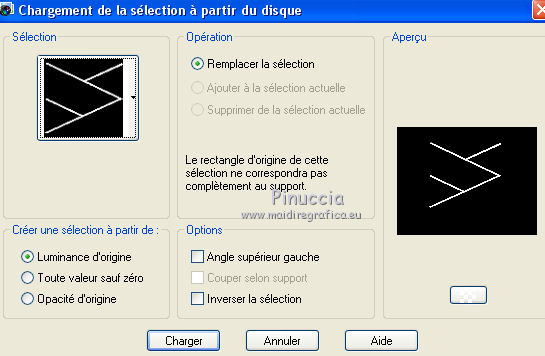
 la sélection du dégradé.
la sélection du dégradé.